今回は各ノートの発音調整について説明したいと思います。
KAITOV3は発音がキレイに繋がってくれるのですが、「君だけの唄」の始めの4小節はリズミカルなメロディにしてあるため、
この始めの4小節のみ歯切れ良く歌ってもらえるよう発音の調整をしていきたいと思います。
■ ノートの設定で発音を調整する
まずは、調整したいノートを選択し、
ノート上にカーソルをもっていくと表示される左上のアイコンをダブルクリックします。
※ 「Shift」キーを押しながらノート選択することで、編集したいノートを複数選択することができます。
すると「ノートの設定」画面が表示されます。
Piapro Studioでは、「ノートの設定」画面から
「歌唱スタイル」と「ビブラート」を調整することができます。
・ 歌唱スタイル : 声の立ち上がり方や減衰具合を調整したりなど、発音に関する調整ができます。
・ ビブラート : 声を伸ばした際の感情の揺れを調整できます。
今回は、歯切れの良い歌い方になるように調整がしたいので、
歌唱スタイルから発音の「子音の長さ」を調整します。
Piapro Studioでは、この子音の長さを調整するパラメータを「ベロシティ」と呼びます。
Piapro Studioのベロシティは、数値を上げると子音が短く使われて、
数値を下げると子音が長く使われます。
各歌声ライブラリによって、また各音素によって調整具合は異なりますが、
数値を下げることで、子音が長く使われ歌詞を発音するまでのタメが長くなるので、
歯切れの良い発音にさせることができます。
ベロシティのデフォルト値は [64] に設定されておりますので、
下記画像枠内の選択されている箇所(黄色くなっているノート)のみ [40] まで下げました。
※Piapro Studioでは、複数選択したノートに対してまとめて調整することができます。
調整前に比べて、始めの4小節のメロディについては歯切れ良く歌ってくれるようになりました。
これでメインメロディとなるボーカルパートは完成です。
次回から、いよいよオケ(伴奏)の制作について説明していきたいと思いますが、
なるべく音楽用語は使わずに説明できればと考えておりますので、引き続き宜しくお願い致します。
前の記事へ : 【特別講座】 曲を作ってみよう⑤ ~パラメータの調整~ へ
次の記事へ : 【特別講座】 曲を作ってみよう⑦ ~ハーモニーを作る~ へ